上述项目实例比较简单,运用的绘图命令也比较少,通过操作训练读者可以快速上手并建立学习信心,下面结合一个中等复杂图形绘制(图2-14所示),进一步熟练掌握Mastercam X二维绘图命令的使用方法,达到举一反三的目的。

图2-14 中等复杂二维图形

项目2描述任务 操作视频
1.图形分析
本例由9条直线(5条轮廓线、4条中心线)、14个圆弧(9个整圆、5个圆弧)组成。本例通过层别设置对中心线和轮廓线进行分层管理。
2.操作步骤
(1)选择 →
→ ,新建一个文档。
,新建一个文档。
(2)在状态栏上,单击 ,打开如图2-15所示的
,打开如图2-15所示的 对话框。
对话框。

图2-15 “层别管理”对话框
(3)在主要层下面的名称文本框中输入图层的名称“中心线”,将第一层命名为“中心线”;接着在编号文本框中输入“2”,按Enter键,然后在名称文本框中输入图层的名称“实线”,将第二层命名为“实线”。
(4)在图层列表栏中,单击图层编号为1的图层,将该层设置为当前图层,单击 按钮,关闭层别管理对话框。
按钮,关闭层别管理对话框。
(5)在状态栏上,单击“选择颜色”所在的色块 ,打开颜色设置对话框,选择红色,然后关闭对话框,选择“线型”下拉列表
,打开颜色设置对话框,选择红色,然后关闭对话框,选择“线型”下拉列表 中的中心线(第3项)。
中的中心线(第3项)。
(6)单击绘图工具栏中的两点画线按钮 ,绘制中心线AB和CD,如图2-16(a)所示。
,绘制中心线AB和CD,如图2-16(a)所示。

图2-16 绘制中心线(www.xing528.com)
(7)单击绘图工具栏中的两点画线按钮 ,在
,在 中分别输入“45、150,45、210”,绘制直线OM、ON。单击“确定”按钮
中分别输入“45、150,45、210”,绘制直线OM、ON。单击“确定”按钮 ,结果如图2-16(b)所示。
,结果如图2-16(b)所示。
(8)单击绘图工具栏中的 →
→ 捕捉交点O为圆心,在
捕捉交点O为圆心,在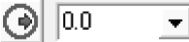
 中分别输入“35,135,215”;按Enter键,单击“确定”按钮
中分别输入“35,135,215”;按Enter键,单击“确定”按钮 ,结果如图2-16(c)所示。
,结果如图2-16(c)所示。
(9)在状态栏上,单击“选择颜色”所在的色块 ,打开
,打开 对话框,选择黑色,单击“确定”按钮
对话框,选择黑色,单击“确定”按钮 。设置当前图层编号为2层,选择“线型”下拉列表
。设置当前图层编号为2层,选择“线型”下拉列表 中的实线(第一项),选择“线宽”下拉列表
中的实线(第一项),选择“线宽”下拉列表 中的较粗实线(第2项)。
中的较粗实线(第2项)。
(10)绘制圆。单击绘图工具栏中的 ,捕捉交点O为圆心,在工具栏的“半径”文本框
,捕捉交点O为圆心,在工具栏的“半径”文本框 中输入“7”,按Enter键,单击“确定”按钮
中输入“7”,按Enter键,单击“确定”按钮 ,用同样的方法绘制出其他半径为7、10、14、20的圆。结果如图2-17(a)所示。
,用同样的方法绘制出其他半径为7、10、14、20的圆。结果如图2-17(a)所示。
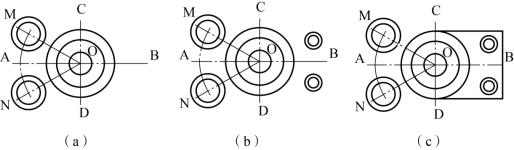
图2-17 绘制圆弧
(11)单击绘图工具栏中的 ,在点创建列表中选择
,在点创建列表中选择 ,捕捉圆心O,在
,捕捉圆心O,在 中输入“30,12”,按Enter键;在
中输入“30,12”,按Enter键;在 中输入“5”,按Enter键,单击
中输入“5”,按Enter键,单击 ,捕捉圆心O,在
,捕捉圆心O,在 中输入“30,-12”,按Enter键。在
中输入“30,-12”,按Enter键。在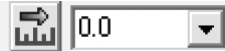 中输入“5”,按Enter键,继续单击捕捉R5的圆心,在
中输入“5”,按Enter键,继续单击捕捉R5的圆心,在 中输入“3”,按Enter键,单击“确定”按钮
中输入“3”,按Enter键,单击“确定”按钮 ,结果如图2-17(b)所示。
,结果如图2-17(b)所示。
(12)单击绘图工具栏中的两点画线按钮 ,按下
,按下 ,单击R20的圆与CD上方交点处,在
,单击R20的圆与CD上方交点处,在 中输入“38,0”;按Enter键,继续在
中输入“38,0”;按Enter键,继续在 中输入“40,-90”;按Enter键,继续在
中输入“40,-90”;按Enter键,继续在 中输入“38,180”,按Enter键,单击“确定”按钮
中输入“38,180”,按Enter键,单击“确定”按钮 ,结果如图2-17(c)。
,结果如图2-17(c)。
(13)单击工具栏中的 在
在 中输入“10”,选择图2-18(a)中3处位置的圆弧R10,再选择4处位置的圆弧R10,单击“确定”按钮
中输入“10”,选择图2-18(a)中3处位置的圆弧R10,再选择4处位置的圆弧R10,单击“确定”按钮 。
。
(14)单击绘图工具栏中的两点画线按钮 ,点击选择3处位置的圆弧R10的上方相切处(保证该切线与靠近的中心连线平行),然后在
,点击选择3处位置的圆弧R10的上方相切处(保证该切线与靠近的中心连线平行),然后在 中输入“40,-30”,按Enter键。点击选择4处位置的圆弧R10下方相切处,然后在
中输入“40,-30”,按Enter键。点击选择4处位置的圆弧R10下方相切处,然后在 中输入“40,30”,按Enter键。单击“确定”按钮
中输入“40,30”,按Enter键。单击“确定”按钮 。
。
(15)单击工具栏中的 →
→ ,剪去多余图素。
,剪去多余图素。
(16)单击工具栏中的 在
在 中输入“2”,单击直线1和圆弧2(同理倒另一侧过渡圆角),继续在
中输入“2”,单击直线1和圆弧2(同理倒另一侧过渡圆角),继续在 中输入“8”,单击相交直线,倒R8圆角。单击“确定”按钮
中输入“8”,单击相交直线,倒R8圆角。单击“确定”按钮 ,结果如图2-18(b)所示。
,结果如图2-18(b)所示。
(17)选择 →
→ 命令,以文件名“XIANGMU2-2”保存绘图结果。
命令,以文件名“XIANGMU2-2”保存绘图结果。

图2-18 中等复杂二维图形绘图结果

项目2拓展任务 操作视频
免责声明:以上内容源自网络,版权归原作者所有,如有侵犯您的原创版权请告知,我们将尽快删除相关内容。




